可通过Power Query、VBA宏或手动复制实现多工作簿首表数据合并。首先推荐使用Power Query:在Excel中选择“数据”→“从文件夹”导入文件列表,进入编辑器展开Content列并筛选SheetName为首个工作表(如Sheet1),扩展Data列后上载结果。其次可用VBA自动化处理:编写宏代码遍历指定文件夹内所有.xlsx文件,逐一打开并复制其第一个工作表的UsedRange区域至目标工作簿的连续行中,注意修改folderPath为实际路径并运行宏执行合并。最后对于少量文件可采用手动方式:新建汇总文件,逐个打开源文件全选复制首个工作表数据,粘贴数值到目标文件末尾空白行,避免格式冲突。三种方法按效率递增,适用于不同操作水平与数据规模场景。
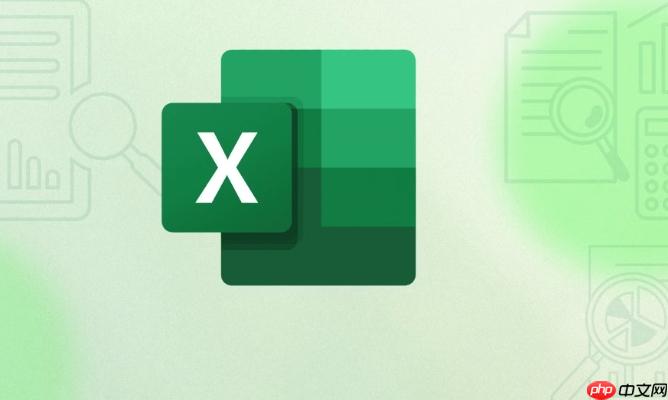
如果您需要将多个Excel工作簿中的第一个工作表数据整合到一个文件中,以便进行统一查看或分析,则可以通过自动化操作实现快速合并。以下是几种可行的操作方法:
本文运行环境:联想ThinkPad X1 Carbon,Windows 11
一、使用Power Query合并多个工作簿
Power Query是Excel内置的强大数据处理工具,能够从多个文件夹中的Excel文件提取第一个工作表并合并成一张表。
1、打开一个新的Excel工作簿,点击数据选项卡,选择获取数据 → 从文件 → 从文件夹。
2、浏览并选择包含所有需合并的工作簿的文件夹,点击确定。
3、系统会列出该文件夹下的所有文件,点击转换数据进入Power Query编辑器。
4、在查询编辑器中,找到Content列,点击任意单元格右侧的展开图标,勾选SheetName和Data,取消其他字段。
5、筛选SheetName列,仅保留每个文件的第一个工作表名称(通常为Sheet1或实际命名)。
6、点击Data列右侧的展开按钮,选择扩展到新行,确保所有行列正确加载。
7、清理不需要的列,如文件名、工作表名等,保留所需数据列。
8、点击关闭并上载,数据将自动导入当前工作簿的新工作表中。
二、使用VBA宏代码批量合并
VBA可以编写脚本自动打开每个工作簿,复制其第一个工作表的数据,并粘贴到主工作簿中,适合处理大量文件。
1、打开一个新的Excel文件,按下Alt + F11进入VBA编辑器。
2、在左侧工程资源管理器中右键点击插入 → 模块。
3、将以下代码粘贴进模块窗口:
Sub MergeFirstSheets()
Dim wbTarget As Workbook, wbSource As Workbook
Dim wsTarget As Worksheet
Dim folderPath As String, fileName As String
Set wbTarget = ThisWorkbook
Set wsTarget = wbTarget.Sheets(1)
folderPath = "C:\YourFolderPath\" ' 修改为此处的实际路径
fileName = Dir(folderPath & "*.xlsx")
Do While fileName ""
If Not fileName = wbTarget.Name Then
Set wbSource = Workbooks.Open(folderPath & fileName)
wbSource.Sheets(1).UsedRange.Copy
wsTarget.Cells(wsTarget.Rows.Count, 1).End(xlUp).Offset(1, 0).PasteSpecial xlPasteValues
wbSource.Close SaveChanges:=False
End If
fileName = Dir
Loop
Application.CutCopyMode = False
MsgBox "合并完成!"
4、修改代码中的folderPath变量值为存放Excel文件的实际文件夹路径。
5、按下F5运行宏,程序将自动读取每个文件的第一个工作表并追加数据。
三、手动复制粘贴方式
对于文件数量较少的情况,手动操作也是一种简单直接的方法,适用于对自动化不熟悉用户。
1、新建一个Excel工作簿作为目标文件,命名为“汇总.xlsx”或其他便于识别的名称。
2、依次打开每一个源工作簿,点击第一个工作表标签(如Sheet1)。
3、选中该工作表中所有数据区域,可使用快捷键Ctrl + A全选有效数据。
4、复制选中内容,使用Ctrl + C。
5、切换至目标工作簿,在第一个工作表中找到最后一行数据下方的空白行。
6、右键点击目标位置,选择选择性粘贴 → 数值,避免格式冲突。
7、重复上述步骤,直到所有源文件的第一个工作表数据均被复制完成。




























